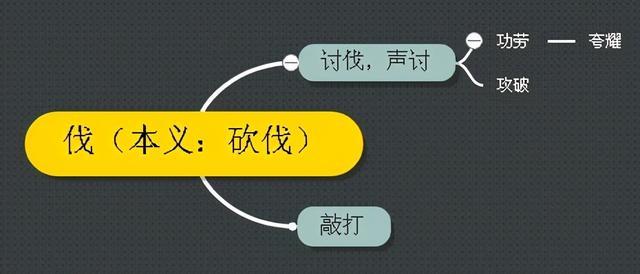职场中很常见的问题,从外部导入的数据,很多时候,都是文本格式!
那,文本型数字怎么转为数值呢?
很简单,这也是基础操作技巧,表亲们必备技能,这里,分享给你3个方法:
① 数据分列;
② 快速填充;
③ Value函数;
方法一 数据分列
Excel中的格式转化,数据分列,一直都是最简单最好用的方法,如下步骤:
①选择数据列;
②菜单选择“分列”;
③向导中设置目标格式;
如下动画演示:
分列功能,一直都是Excel中很常用很重要的一个功能,不管是数据拆分还是格式变化,都用得到,如果,你还没用过这个功能,那,赶紧试试!
方法二 快速填充
如果,你用的是Excel 2016以上版本,那,恭喜你,因为,你可以用快速填充来替代许多之前看起来比较麻烦的操作。比如,格式的变化,数据的拆分,合并等;
操作步骤:
① 手工输入第一个数值;
② 按下<Ctrl>+E快速填充;
如下所示:
方法三 Value函数
当然,也可以使用函数将文本型数字转为数值,如,Value函数,用法: =Value( 文本 )
如下所示:
好了,方法介绍到这,都很简单,动手试试呗!
我是Excel大全,别忘了点个赞支持下哦,谢谢!
今天雷哥跟大家分享3种方法,实现把文本格式的数字批量转换成数值格式。
只需花费2min就可学会哦。
方法1 选择性粘贴
文本格式数据乘以1,文本格式可以变为常规格式
具体如下:
① 选中数字1,Ctrl+C,复制下
② 选中需要修改的数字,右击——选择性粘贴——乘1
可以发现数据格式由文本格式修改为常规格式!
方法2 数据分列
数据分列是修改数据格式的一种非常好的方法。
具体方法:
数据——分列,直接单击下一步即可。
方法3 利用 【- - 】快速把文本格式修改为数字格式
上述3种方法都学会了吗?
欢迎大家关注【头条送书小王子】雷哥office,每周免费送书/分享职场办公神技,希望我的分享可以提高大家工作效率,从此不加班~